
作者 | Pradeep Kumar
譯者 | wyxplus ? ? 共計翻譯:5 篇 貢獻時間:111 天
KVM(基於內核的虛擬機器)是一款為類 Linux 系統提供的開源的全虛擬化解決方案,KVM 使用虛擬化擴充套件(如 Intel VT 或 AMD-V)提供虛擬化功能。無論何時我們在任何 Linux 機器上安裝 KVM,都會透過載入諸如 kvm-intel.ko(基於 Intel 的機器)和 kvm-amd.ko(基於 amd 的機器)的核心模組,使其成為管理程式(LCTT 譯註:一種監控和管理虛擬機器執行的核心軟體層)。
KVM 允許我們安裝和執行多個虛擬機器(Windows 和 Linux)。我們可以透過 virt-manager的圖形使用者介面或使用 virt-install 和 virsh 命令在命令列介面來建立和管理基於 KVM 的虛擬機器。
在本文中,我們將討論如何在 Ubuntu 18.04 LTS 伺服器上安裝和配置 KVM 管理程式。我假設你已經在你的伺服器上安裝了 Ubuntu 18.04 LTS 。接下來登入到您的伺服器執行以下步驟。
第一步:確認您的硬體是否支援虛擬化
執行 egrep 命令以驗證您的伺服器的硬體是否支援虛擬化,
linuxtechi@kvm-ubuntu18-04:~$ egrep -c '(vmx|svm)' /proc/cpuinfo
1
如果輸出結果大於 0,就意味著您的硬體支援虛擬化。重啟,進入 BIOS 設定中啟用 VT 技術。
現在使用下麵的命令安裝 kvm-ok 實用程式,該程式用於確定您的伺服器是否能夠執行硬體加速的 KVM 虛擬機器。
linuxtechi@kvm-ubuntu18-04:~$ sudo apt install cpu-checker
執行 kvm-ok 命令確認輸出結果,
linuxtechi@kvm-ubuntu18-04:~$ sudo kvm-ok
INFO: /dev/kvm exists
KVM acceleration can be used
第二步:安裝 KVM 及其依賴包
執行下麵的 apt 命令安裝 KVM 及其依賴項:
linuxtechi@kvm-ubuntu18-04:~$ sudo apt update
linuxtechi@kvm-ubuntu18-04:~$ sudo apt install qemu qemu-kvm libvirt-bin bridge-utils virt-manager
只要上圖相應的軟體包安裝成功,那麼你的本地使用者(對於我來說是 linuxtechi)將被自動新增到 libvirtd 群組。
第三步:啟動並啟用 libvirtd 服務
我們在 Ubuntu 18.04 伺服器上安裝 qemu 和 libvirtd 軟體包之後,它就會自動啟動並啟用 libvirtd 服務,如果 libvirtd 服務沒有開啟,則執行以下命令開啟,
linuxtechi@kvm-ubuntu18-04:~$ sudo service libvirtd start
linuxtechi@kvm-ubuntu18-04:~$ sudo update-rc.d libvirtd enable
現在使用下麵的命令確認 libvirtd 服務的狀態,
linuxtechi@kvm-ubuntu18-04:~$ service libvirtd status
輸出結果如下所示:

第四步:為 KVM 虛擬機器配置橋接網路
只有透過橋接網路,KVM 虛擬機器才能訪問外部的 KVM 管理程式或主機。在Ubuntu 18.04中,網路由 netplan 實用程式管理,每當我們新安裝一個 Ubuntu 18.04 系統時,會自動建立一個名稱為 /etc/netplan/50-cloud-init.yaml 檔案,其配置了靜態 IP 和橋接網路,netplan 實用工具將取用這個檔案。
截至目前,我已經在此檔案配置了靜態 IP,檔案的具體內容如下:
network:
ethernets:
ens33:
addresses: [192.168.0.51/24]
gateway4: 192.168.0.1
nameservers:
addresses: [192.168.0.1]
dhcp4: no
optional: true
version: 2
我們在這個檔案中新增橋接網路的配置資訊,
linuxtechi@kvm-ubuntu18-04:~$ sudo vi /etc/netplan/50-cloud-init.yaml
network:
version: 2
ethernets:
ens33:
dhcp4: no
dhcp6: no
bridges:
br0:
interfaces: [ens33]
dhcp4: no
addresses: [192.168.0.51/24]
gateway4: 192.168.0.1
nameservers:
addresses: [192.168.0.1]
正如你所看到的,我們已經從介面(ens33)中刪除了 IP 地址,並將該 IP 新增到 br0 中,並且還將介面(ens33)新增到 br0。使用下麵的 netplan 命令使更改生效,
linuxtechi@kvm-ubuntu18-04:~$ sudo netplan apply
如果您想檢視 debug 日誌請使用以下命令,
linuxtechi@kvm-ubuntu18-04:~$ sudo netplan --debug apply
現在使用以下方法確認網路橋接狀態:
linuxtechi@kvm-ubuntu18-04:~$ sudo networkctl status -a

linuxtechi@kvm-ubuntu18-04:~$ ifconfig

第五步:建立虛擬機器(使用 virt-manager 或 virt-install 命令)
有兩種方式建立虛擬機器:
virt-manager(圖形化工具)virt-install(命令列工具)使用 virt-manager 建立虛擬機器
透過執行下麵的命令啟動 virt-manager:
linuxtechi@kvm-ubuntu18-04:~$ sudo virt-manager

建立一個新的虛擬機器:

點選“下一步”然後選擇 ISO 映象檔案,我使用的是 RHEL 7.3 iso 映象。
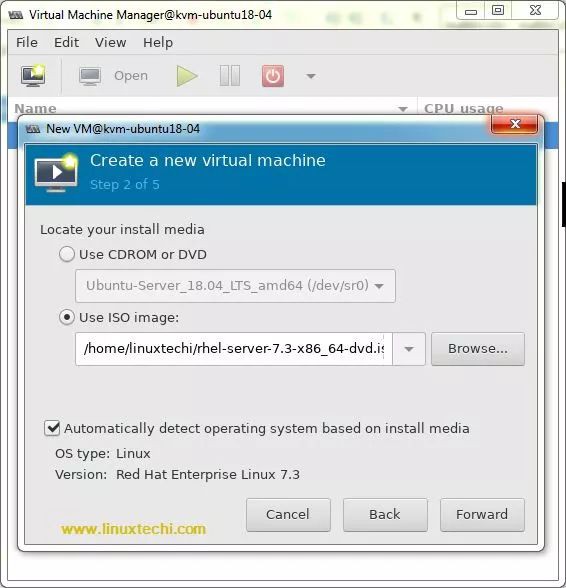
點選“下一步”。
在接下來的幾個視窗中,系統會提示要求您為 VM 分配記憶體,處理器數量和磁碟空間。
並指定虛擬機器名字和橋接網路名:

點選“結束”。

RHEL7-3-Installation-Virt-Manager
接下來只需要按照螢幕指示安裝系統。
使用virt-install命令從命令列介面建立虛擬機器
使用下麵的 virt-install 命令從終端建立一個虛擬機器,它將在命令列介面中開始安裝,並根據您對虛擬機器的名字,說明,ISO 檔案位置和橋接配置的設定建立虛擬機器。
linuxtechi@kvm-ubuntu18-04:~$ sudo virt-install -n DB-Server --description "Test VM for Database" --os-type=Linux --os-variant=rhel7 --ram=1096 --vcpus=1 --disk path=/var/lib/libvirt/images/dbserver.img,bus=virtio,size=10 --network bridge:br0 --graphics none --location /home/linuxtechi/rhel-server-7.3-x86_64-dvd.iso --extra-args console=ttyS0
本文到此為止,我希望這篇文章能幫助你能夠在 Ubuntu 18.04 伺服器上成功安裝 KVM。 除此之外,KVM 也是 Openstack 預設的管理程式。
閱讀更多:“如何使用 virsh 命令建立,還原和刪除 KVM 虛擬機器快照[1]”。
via: https://www.linuxtechi.com/install-configure-kvm-ubuntu-18-04-server/
作者:Pradeep Kumar[3] 選題:lujun9972 譯者:wyxplus 校對:wxy
本文由 LCTT 原創編譯,Linux中國 榮譽推出
 知識星球
知識星球